Zenmap, graficzny interfejs Nmapa do analizy portów
Zenmap to darmowe narzędzie, z którego możemy korzystać skanowanie drzwi ten Możemy wiedzieć, które z nich mamy otwarte, aby uniknąć problemów podczas korzystania z niektórych programów lub uzyskiwania dostępu do serwera. Jest to graficzny interfejs popularnego programu open source Nmap, który umożliwia pełną rozdzielczość dowolnego podłączonego sprzętu.
Pamiętaj, że to narzędzie, całkowicie bezpłatne, jest dostępne dla różne systemy operacyjne, takie jak p z Microsoft Windows, Linux lub macOS. Umożliwia użytkownikom wykonywanie różnych typów skanowania portów. Jest idealny zarówno dla mniej doświadczonych użytkowników, jak i dla bardziej zaawansowanych użytkowników.
Aby rozpocząć korzystanie z Zenmap, pierwszą rzeczą, którą musisz zrobić, to: zdalny kompresor ten Możemy to zrobić od oficjalna strona Nmapa. Znajdziesz tam różne wersje, w zależności od używanego systemu operacyjnego. Proces instalacji jest prosty, szybki i intuicyjny. Będzie gotowy do użycia za kilka sekund.
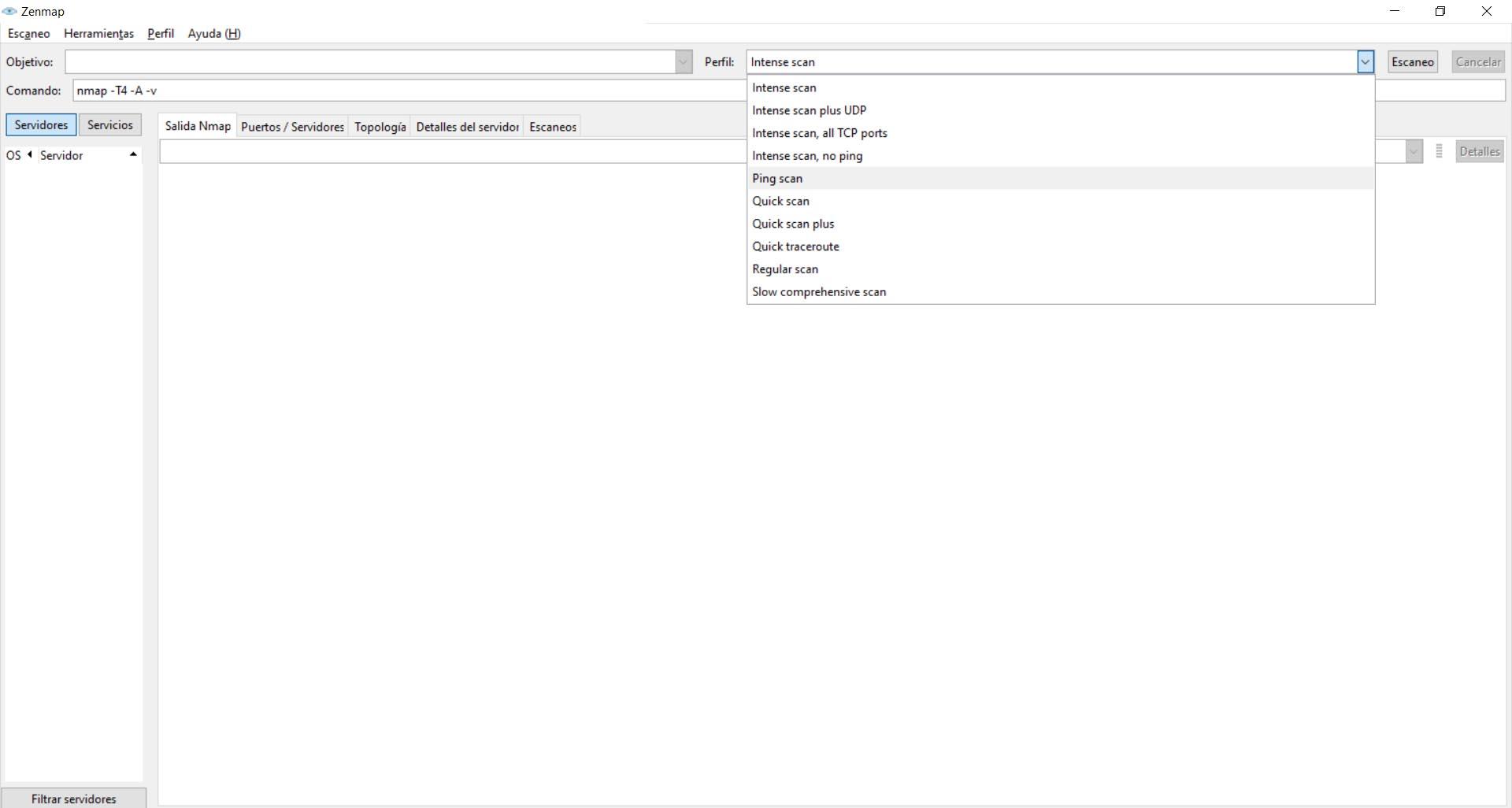
Po zainstalowaniu wystarczy go uruchomić. Znajdziemy obraz podobny do powyższego. Do wyboru mamy głębokie skanowanie portów, szybkie skanowanie, porty TCP, UDP itp.
Jak kontrolować otwarte porty na dowolnym komputerze?
Możemy zobaczyć z Zenmap które drzwi są otwarte? na dowolnym urządzeniu. W sekcji Cel musimy wprowadzić adres IP odpowiadający temu sprzętowi, aby później wykonać skanowanie i wyświetlić te, które są otwarte.
Więc pierwszą rzeczą, którą musimy zrobić, to wiedzieć adres IP nasz sprzęt. W systemie Windows ten proces jest bardzo prosty. Wystarczy zacząć, uruchomić wiersz poleceń, a następnie ipconfig. Pokaże nam zestaw informacji, wśród których możemy zobaczyć domyślną bramę (zwykle 192.168.1.1) oraz adres IP tego komputera.
Gdy już wiemy, jaki jest adres, musimy umieścić go w sekcji Zenmap Target. Później musimy wybrać rodzaj skanowania, który chcemy wykonać, na przykład pełne skanowanie wszystkich portów TCP.
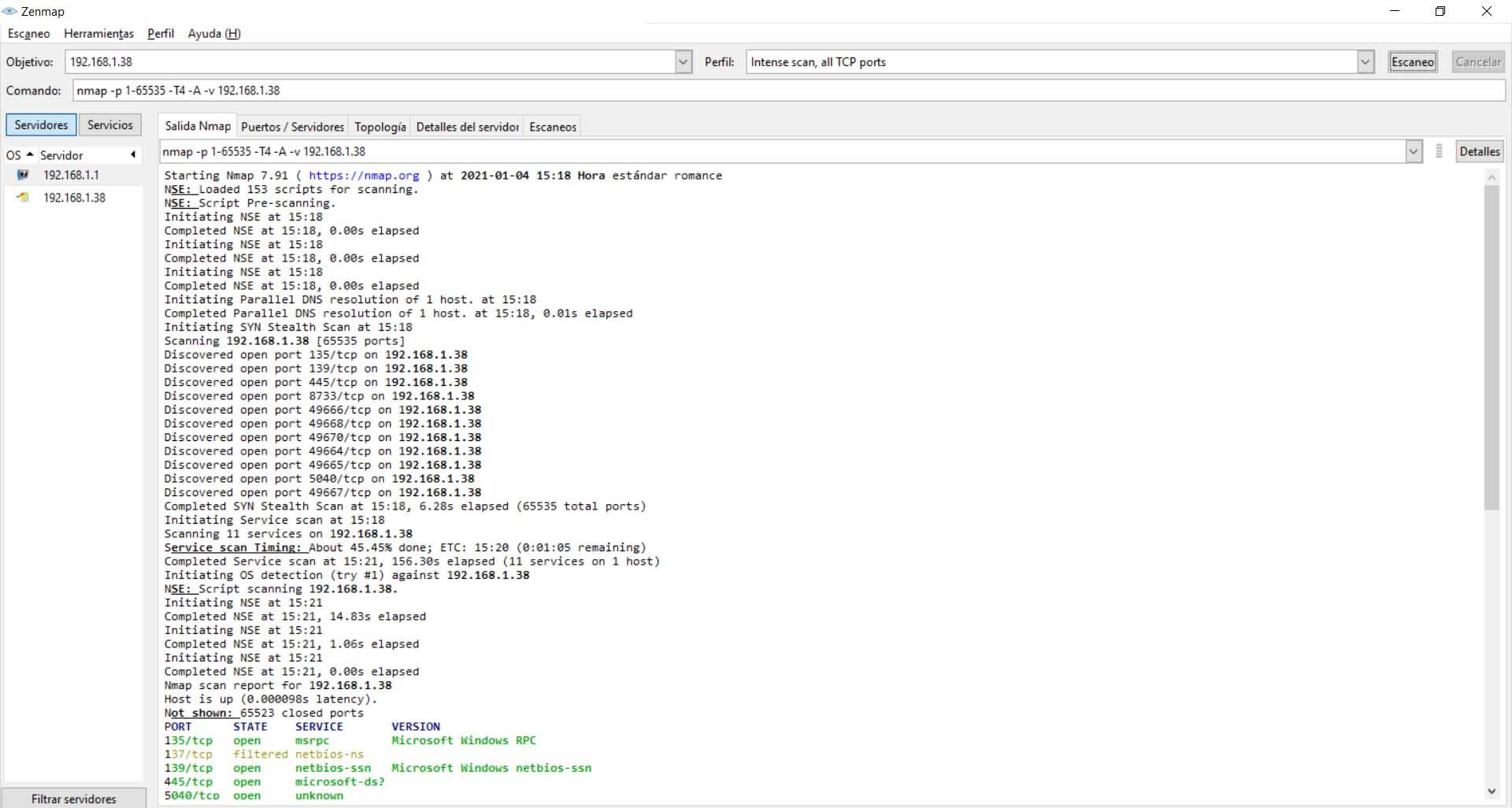
W Zenmapie znajdziemy na górze różne zakładki ten Przyjrzymy się wynikom Nmapa, portom/serwerom, topologii, komponentom serwera i skanom. Wszystkie udostępniają nam informacje, a także możliwość wyboru rodzaju usługi po lewej stronie.
Gdy klikniemy Porty / Serwery, na tym serwerze zostanie wyświetlona kolekcja wszystkich otwartych i przefiltrowanych portów. Zauważ, że więcej lub mniej portów pojawi się w zależności od typu wykonanego przez nas skanowania.
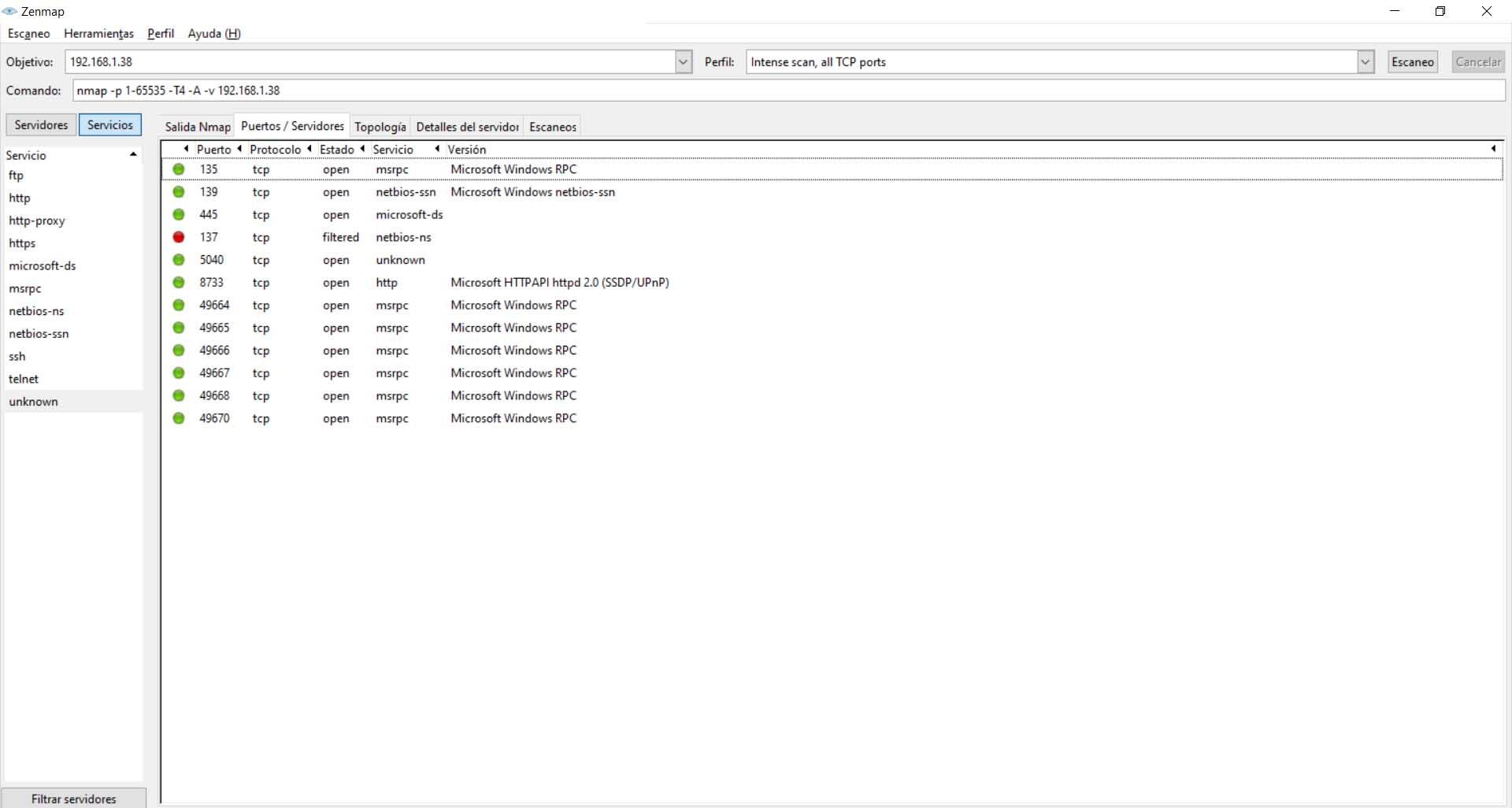
Jeśli klikniemy Skany, Wszystkie skany, które zrobiliśmy, zostaną wyświetlone. Możemy je zapisać, aby przeanalizować dane w innym przypadku, a także usunąć je, aby się nie pojawiły.
Możemy to zrobić z dowolnym innym sprzętem, który podłączyliśmy do sieci. Na przykład możemy również kontrolować Otwórz drzwi i zeskanuj nasz telefon komórkowy. Musimy tylko wiedzieć, jaki jest adres IP. Oczywiście pamiętaj, że ten proces może zająć mniej lub więcej czasu w zależności od typu urządzenia.
Krótko mówiąc, Zenmap to ciekawy program, za pomocą którego można skanować porty. Możemy go używać w systemie Windows, który jest najczęściej używanym systemem operacyjnym na komputerach stacjonarnych, a także w systemach Linux i macOS. Korzystanie z niego jest proste i intuicyjne, a my możemy mieć lepszą kontrolę nad otwieranymi portami, zwłaszcza gdy musimy wiedzieć, czy urządzenie będzie działać poprawnie podczas korzystania z aplikacji wymagającej otwarcia określonych portów.
Jest to zatem alternatywa dla skanowania portu Nmap, ale poprzez interfejs graficzny. Łatwiejszy w obsłudze, zarówno dla mniej doświadczonych, jak i bardziej zaawansowanych użytkowników.